摄影废片如何变废为宝
来源:网络收集 点击: 时间:2024-02-23拿到作品首先先对高光和阴影进行修复,让本来应该有的细节在Camera Raw里面有一个较好的恢复,对色温进行调整,原片本身拍摄就偏蓝。
 2/6
2/6之后作品进入PS进行调整。创建黑白调整图层。
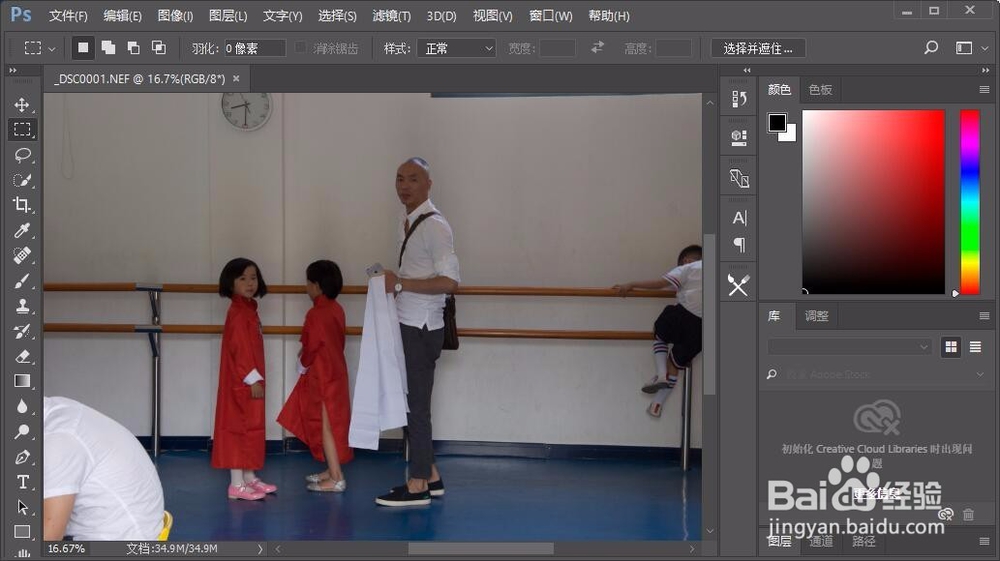 3/6
3/6这里选择黑白滤镜主要是因为黑白滤镜有一个较为便捷的调整就是黑白滤镜可以遵循以前拍黑白片的逻辑方式选择添加适当的滤镜。这里选择蓝色滤镜来提亮前景栏杆来提升主体的亮度。
再次通过Ctrl Alt Shift 2选择高光选区压暗高光部分,展现更多丰富细节。
 4/6
4/6再次把照片导入Camera Raw,调整清晰度来为前景做质感,之后选择添加蒙版并对需要添加质感的部分进行涂抹。
 5/6
5/6黑白片作为一种摒弃色彩的现实表现实际上并不是单纯的将现有的颜色单纯的去除饱和度保留明度。
 6/6
6/6黑白照更多的是对拍摄对象影调的表现,不同的对象在照片中 展现出来的高光阴影,亮面暗面表现才是黑白照的基础,这也是许多人在对彩色照片转变为黑白之后的表现觉得差强人意的重要原因。案例中彩色削弱了道路的纵深 感,削弱照片中的色调专做黑白提升影调,强调纵深感进一步提升照片的表现内容。
 方法/步骤21/7
方法/步骤21/7第一张素材,可以看到日落时的耶稣光与云海构成了一幅非常难得的画面,但是由于构图时贡嘎主峰与耶稣光都处于画面右侧,导致画面略微失重。而左下角可能是由于拍摄时的失误导致有一块刺眼的黑斑。总体画面还不错,但是显得有些平庸,也缺少一点稀缺性。如果是就这样发布到社交网站,最多算一张比较抢眼的旅游照。我翻了一下之前的云海素材库,找到了图二,几棵雪松构成的简单画面。于是打算将他们简单的组合一下。
 2/7
2/7首先在PS里打开第一张素材。
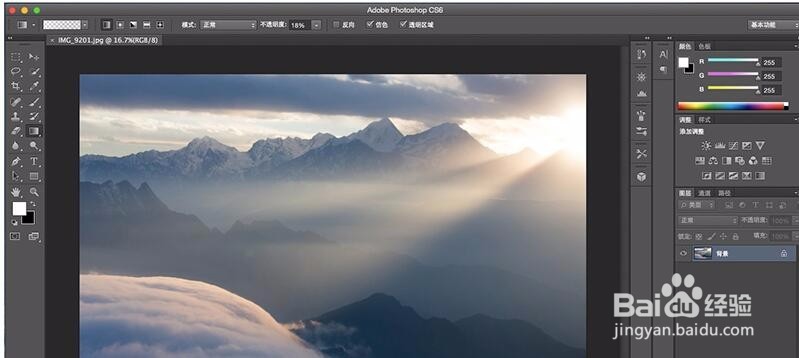 3/7
3/7选择文件-置入由于背景图层的画面略微像右边倾斜,所以我将雪松的素材放置在画面的左下角,使得整体平衡。
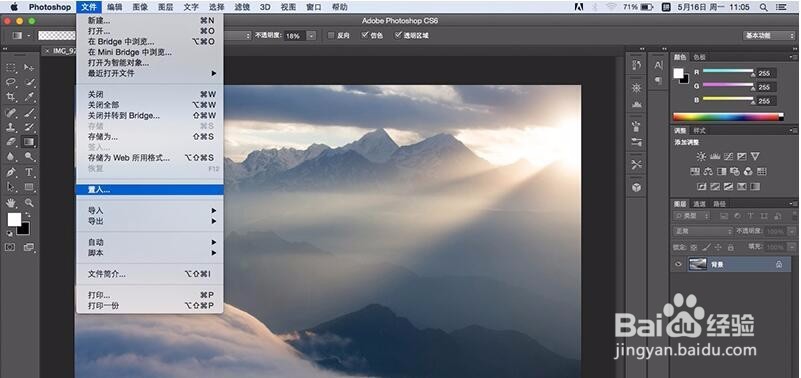 4/7
4/7将不透明度调低(50%左右),以便于调整雪松在整个画面所处的位置。将雪松位置调整好之后,按下enter键置入素材。
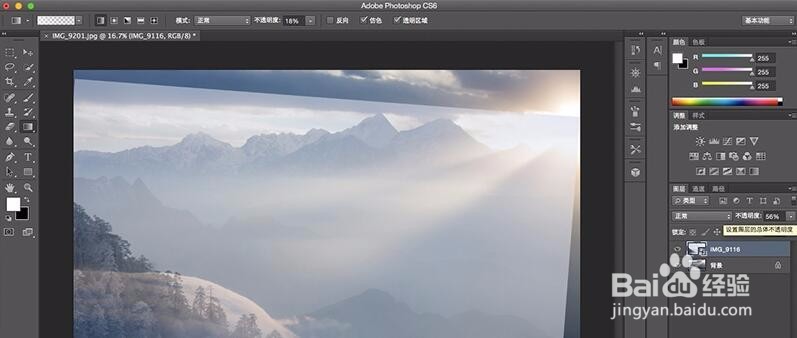 5/7
5/7这个时候添加的图层是不能进行编辑修改的,需要将置入的素材2栅格化,并且添加蒙板。
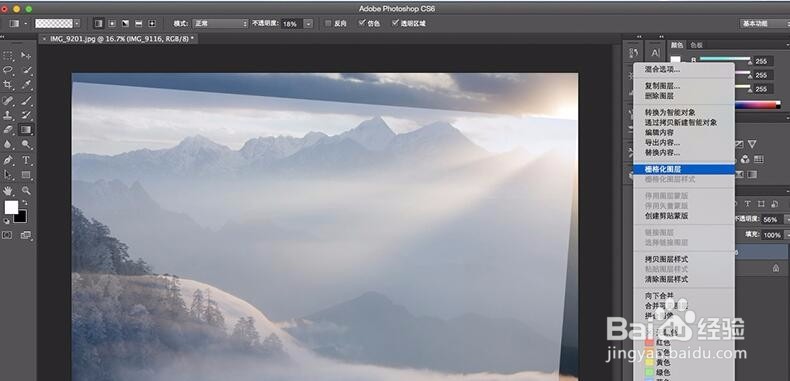 6/7
6/7选择渐变工具(快捷键G),透明度20%左右,从左下角往右上角拉。擦蒙板是一个细致活,要有耐心。没擦干净的地方选择橡皮擦,慢慢擦出来,不要看出叠加的痕迹。慢慢的你就会发现画面开始变的不一样。
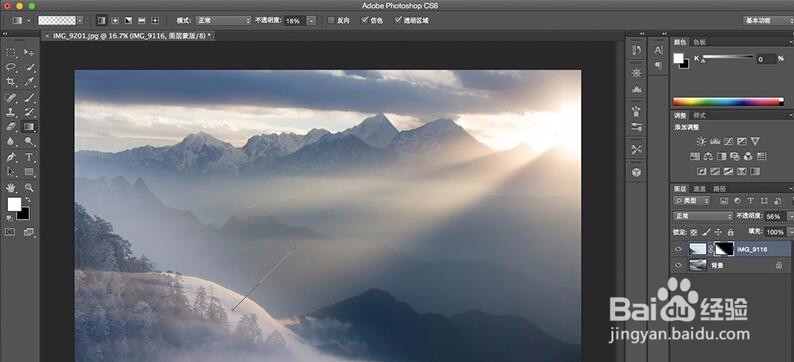 7/7
7/7雪松置入完成,将之前拉低的透明度再拉回100%。看看有没有合成的痕迹,有的话再次用橡皮擦或者修复工具擦一下。之后再进行简单的润色,这张作品就算完成了。
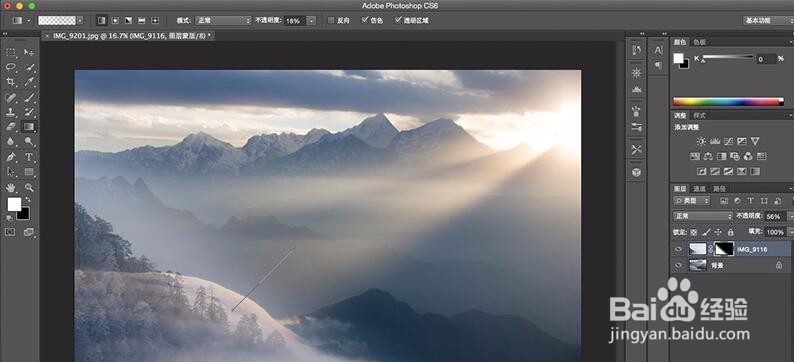
 注意事项
注意事项适当降低饱和度 法无定法,在高饱和、色彩浓郁艳丽的图片大行其道的今天,有时候反其道而行之反而会让你的图片眼前一亮。所以当你对一张照片的色调拿捏不定的时候,也可以尝试一下这种思路。
版权声明:
1、本文系转载,版权归原作者所有,旨在传递信息,不代表看本站的观点和立场。
2、本站仅提供信息发布平台,不承担相关法律责任。
3、若侵犯您的版权或隐私,请联系本站管理员删除。
4、文章链接:http://www.1haoku.cn/art_126972.html
 订阅
订阅